想必在座的用户对Win10系统并不陌生,但你知道如果Win10的蓝牙延迟很高该怎么办吗?下面这篇文章为大家带来了如何解决Win10蓝牙声音延迟的详细教学。下面我们来看看。
Win10蓝牙延迟高怎么办?
1.用鼠标右键单击我的电脑,然后用鼠标左键单击属性。
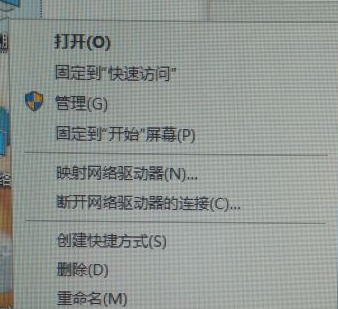 2,然后左键单击“高级系统设置”。
2,然后左键单击“高级系统设置”。
: 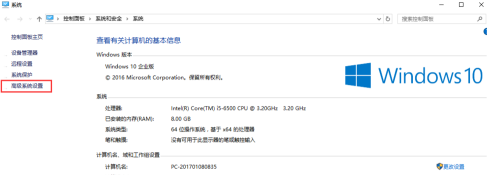 3.然后会弹出系统属性。首先单击高级选项卡,然后单击设置按钮。
3.然后会弹出系统属性。首先单击高级选项卡,然后单击设置按钮。
: 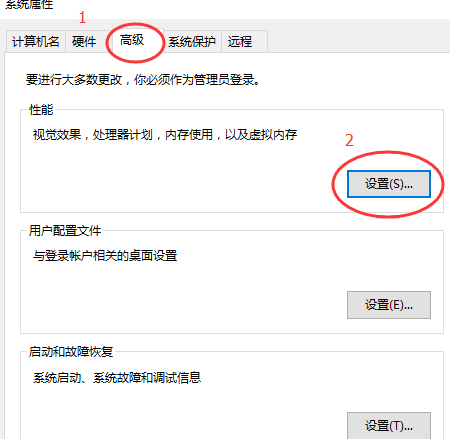 4.这一次,性能选项出现。单击高级选项卡。
4.这一次,性能选项出现。单击高级选项卡。
: 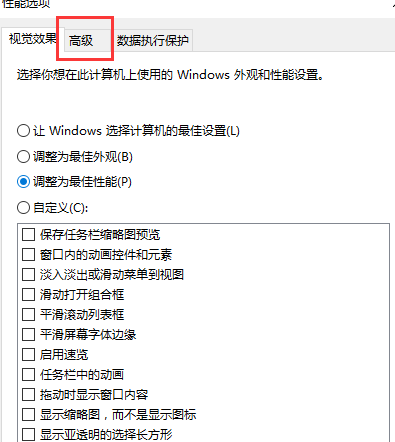 5.选择“后台服务”进行调整以优化性能。然后单击确定。有的会提示重启,有的不会提示,只是提示重启。
5.选择“后台服务”进行调整以优化性能。然后单击确定。有的会提示重启,有的不会提示,只是提示重启。
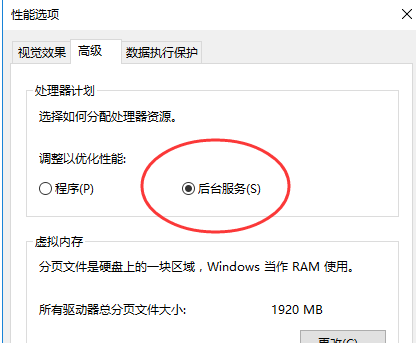
免责声明:本站所有文章内容,图片,视频等均是来源于用户投稿和互联网及文摘转载整编而成,不代表本站观点,不承担相关法律责任。其著作权各归其原作者或其出版社所有。如发现本站有涉嫌抄袭侵权/违法违规的内容,侵犯到您的权益,请在线联系站长,一经查实,本站将立刻删除。
本文来自网络,若有侵权,请联系删除,如若转载,请注明出处:https://www.freetrip88.com/baike/377499.html
